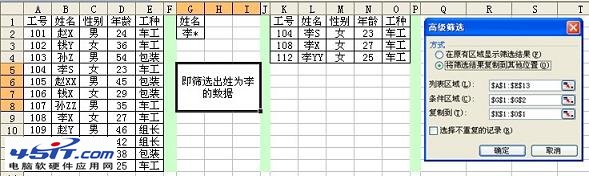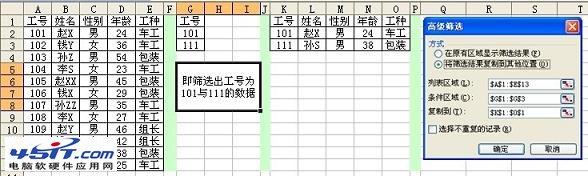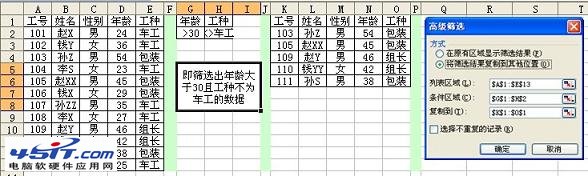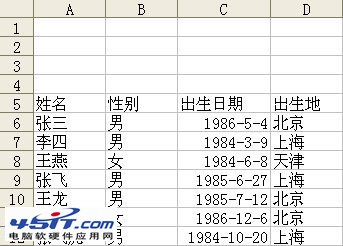|
Excel如何进行高级筛选?
在日常工作中,我们经常用到筛选,而在这里,我要说的是筛选中的高级筛选。 一、高级筛选中使用通用符。 高级筛选中,可以使用以下通配符可作为筛选以及查找和替换内容时的比较条件。 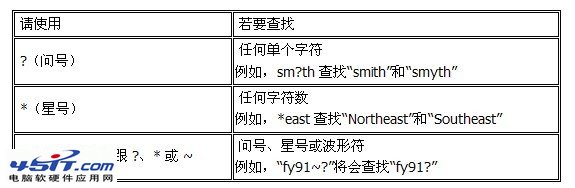 请使用 若要查找 ?(问号) 任何单个字符 例如,sm?th 查找“smith”和“smyth” *(星号) 任何字符数 例如,*east 查找“Northeast”和“Southeast” ~(波形符)后跟 ?、* 或 ~ 问号、星号或波形符 例如,“fy91~?”将会查找“fy91?” 下面给出一个应用的例子:
如上面的示例,为筛选出姓为李的数据的例子。 二、高级筛选中使用公式做为条件。 高级筛选中使用条件如“李”筛选时,也会把所有的以“李”开头的,这时用条件“李”或“李?”和“李*”的结果都是一样,那么如果要筛选出姓李而名为单字的数据呢?这时就需要用公式做为条件了。 下面给出一个应用的例子:
如上面的示例,筛选的条件为公式: ="=李?"。(注:2010-01-29增加) 三、条件中的或和且。 在高级筛选的指定条件中,我们可能遇到同一列中有多个条件,即此字段需要符合条件1或条件2,这时我们就可以把此条件列在同一列中。
如上面的示例,为筛选出工号为101与111的数据。 同时我们也可以遇到同行中,不同字段需要满足条件相应的条件,此时我们就把条件列在同行中。
如上面的示例,为筛选出年龄大于30且工种不为车工的数据。此外示例中还给出单列多组条件与多列单条件的情况,在这就不一一列出了。 四、筛选出不重复的数据。 高级筛选中,还有一个功能为可以筛选出不重复的数据,使用的方法是,在筛选的时候,把选择不重复记录选项选上即可。要注意的一点是,这里的重复记录指的是每行数据的每列中都相同,而不是单列。 案例分享: |